Reseña de Nimbus Screen Capture y sus alternativas
Feb 20, 2024• Última Solución
Descripción de Nimbus Screen Capture:
La Herramienta Nimbus Screen Capture es una solución para tus necesidades de grabación de pantalla ofreciéndote una asombrosa interfase, con una plataforma rica en características. Este software puede fácilmente grabar capturas de toda la pantalla, así como de un área específica de la misma. Además, las capturas de pantalla grabadas se pueden editar para crear asombrosos resultados personalizados. La excelente herramienta de edición asiste a los usuarios en la personalización rápida de videos con eficaces herramientas de desenfoque, escritura, dibujo y recorte. Le permite a los usuarios trabajar con la herramienta de pluma, o puede seleccionar una herramienta de línea de acuerdo a sus necesidades. Además de rectángulos, círculos y flechas, puedes agregar imágenes con facilidad. Los accesos directos del teclado son fáciles de usar y los resultados pueden guardarse en varios formatos populares tales como BMP, PNG y JPG, entre otros. Puedes guardar las grabaciones directamente a Google Drive o puedes mandarlas a la impresora para tener copias impresas. Al guardar los detalles capturados, el software le pregunta a los usuarios si quieren guardarlo directamente o si quieren realizar ediciones, si haces clic en la opción de edición, se abrirá una ventana con las herramientas de edición.
Pros- Proporciona cinco tipos de capturas de pantalla: captura en blanco, pantalla completa, página entera, área seleccionada y la parte visible de la página.
- Interfaz de usuario muy interactiva.
- Esta herramienta de software está disponible para los usuarios de Opera Explorer, FireFox y Chrome.
- Las funciones de edición son muy útiles, los usuarios pueden personalizar capturas de pantalla con detalles mucho más específicos.
- Los accesos directos del teclado están activados en su interfaz.
- Es bastante rápido.
- Es fácil de desarrollar tutoriales basados en las capturas de pantalla.
- La función de grabación en pantalla sólo es accesible para los usuarios de Chrome.
- Durante la grabación de vídeo, puede bloquearse en cualquier momento creando grandes pérdidas de datos.
- Consume demasiado tiempo para guardar los archivos grabados en el lugar de almacenamiento especificado.
¿Cómo usar la Herramienta Nimbus Screen Capture?
Debes seguir estos pasos para usar el programa en tu sistema:
Paso 1: Ve a Opera, Chrome o FierFox y descarga ad don. La característica de grabación de pantalla sólo es accesible para los usuarios de Chrome.
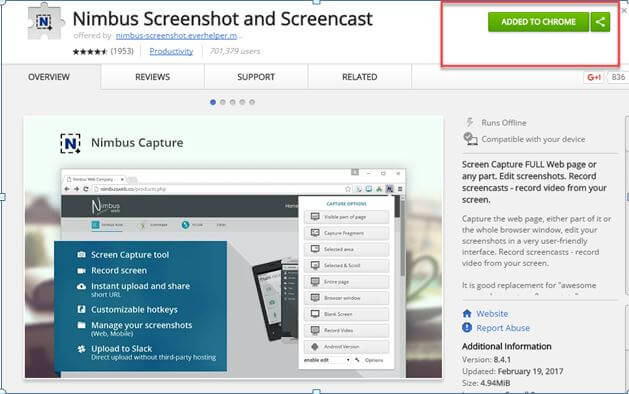
Paso 2: Busca Nimbus Screencast y Screenshot, agrégalo a Chrome.
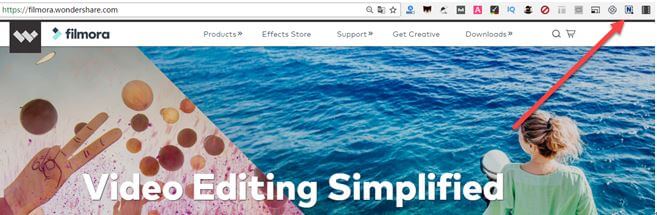
Paso 3: Un pequeño logo estará disponible en la esquina superior de tu Chrome, haz clic en él.
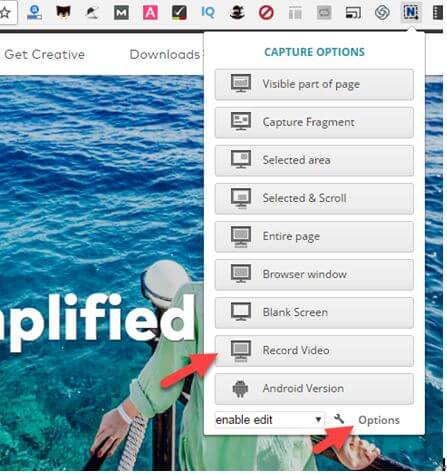
Paso 4: Ahora, desde el ícono en la barra de herramientas en la parte superior de la pantalla, puedes seleccionar la opción de captura de pantalla o puedes grabar el video cuando quieras.
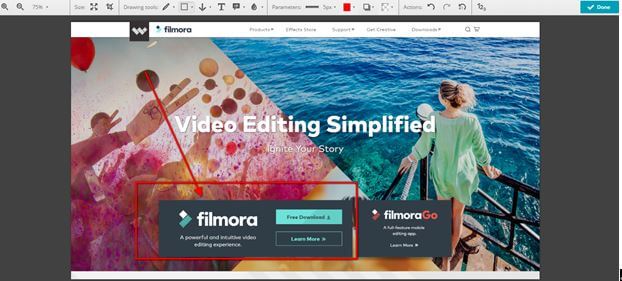
Paso 5: Las herramientas integradas pueden editar la captura de pantalla.
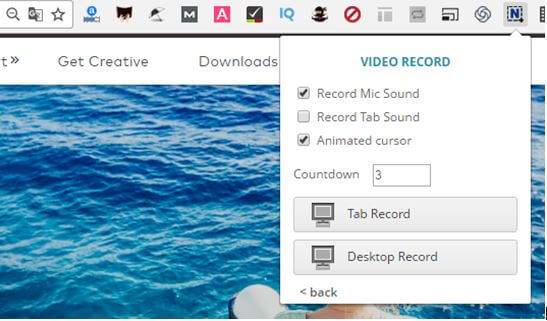
Paso 6: En caso de que grabes videos, puedes seleccionar entre grabación de escritorio y grabación de pestañas.
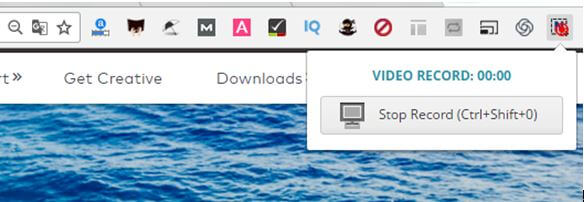
Paso 7: Una vez que finalices la grabación haz clic en Detener Grabación.
Las Mejores Alternativas de la Herramienta Nimbus Screen Capture: Filmora Screen
- 15-120 FPS:Perfecto para grabar juegos a rápida velocidad.
- 2 Equipos:Graba desde tu pantalla y webcam simultáneamente.
- Edición Completa:Edita tus clips con una gran gama de herramientas profesionales y rápido.
- Efectos:Comunica ideas claramente con cursores y anotaciones cambiables.
- Cursor Cambiable:Ajusta el tamaño, la forma y el color del cursor para que se destaquen.
- Anotaciones:Agrega texto y otros elementos para mejorar la experiencia de aprendizaje de tu audiencia.
Otros artículos que te pueden interesar:
Cómo grabar pantalla en Windows 10: una guía completa para la capturar pantalla
Capturadores de pantalla para iPhone y iPad
Los mejores programas para hacer presentaciones en vídeo que tienes que conocer

Editor de video potente y fácil de usar para todos los creadores.
Pruébalo Gratis Pruébalo Gratis Pruébalo Gratis
Recursos gratis de efectos para que tus vídeos sean súper atractivos.
Explora Más Explora Más Explora Más





